随着电脑操作系统的升级和发展,Win8已成为很多人的选择,本文将详细介绍使用U盘安装Win8系统的步骤和技巧,帮助读者快速完成系统安装。

1.准备工作:获取一枚容量不小于8GB的U盘,并备份其中的重要数据。
在开始安装之前,请确保你有一枚容量不小于8GB的可用U盘,并且提前备份U盘中的重要数据,因为在安装过程中会格式化U盘,导致数据丢失。

2.下载镜像文件:从官方网站或可信赖的下载源获取Win8系统镜像文件。
在进行U盘安装之前,需要从官方网站或其他可信赖的下载源获取Win8系统的镜像文件,确保文件完整性和来源可靠。
3.制作启动盘:使用专业制作工具将镜像文件写入U盘中。
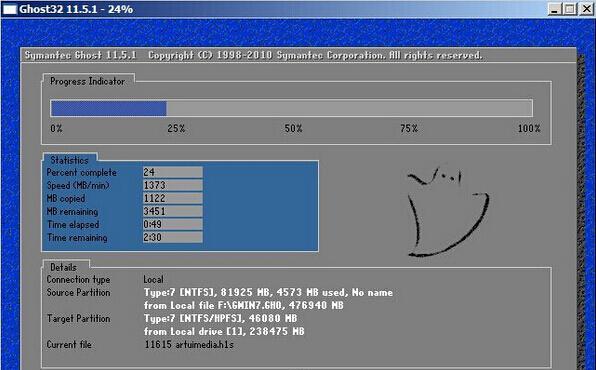
打开制作工具,选择对应的Win8系统镜像文件和U盘,点击开始制作按钮,等待制作过程完成。
4.设置BIOS:将电脑启动顺序调整为U盘优先。
重启电脑,进入BIOS设置界面,在启动选项中将U盘调整为第一启动设备,保存设置并重启电脑。
5.安装系统:进入U盘启动界面,按照提示完成系统安装。
电脑重启后会自动从U盘启动,进入Win8安装界面,根据提示选择语言、键盘布局等设置,然后点击下一步。
6.选择安装方式:根据个人需求选择系统安装方式。
Win8提供了两种安装方式,即升级和自定义。如果你希望保留原有数据和软件,选择升级;如果你想进行全新安装,选择自定义。
7.分区设置:对硬盘进行分区和格式化。
在自定义安装中,会出现磁盘分区的界面,可以根据需要对硬盘进行分区和格式化操作,然后点击下一步继续安装。
8.等待安装:耐心等待系统文件的复制和安装过程。
系统会自动复制所需的文件到硬盘中,并进行相应的安装操作,这个过程可能需要一些时间,请耐心等待。
9.设置个性化选项:选择时区、名称等个性化设置。
在文件复制和安装完成后,会出现个性化设置的选项,根据自己的需求选择时区、计算机名称等设置,然后点击下一步。
10.登录账户:输入Microsoft账户或创建本地账户登录系统。
Win8提供了Microsoft账户和本地账户两种登录方式,根据需要选择相应的登录方式,并按照界面提示输入账户信息,然后点击下一步。
11.等待配置:系统会进行一些初始化和配置操作,请耐心等待。
安装完成后,系统会进行一些初始化和配置操作,这个过程也需要一定的时间,请耐心等待系统完成配置。
12.安装驱动:根据硬件设备情况选择安装相应的驱动程序。
安装完成后,可能会出现部分硬件设备无法正常使用的情况,需要手动安装相应的驱动程序,确保硬件设备能够正常工作。
13.更新系统:及时安装系统补丁和更新以确保系统安全性和稳定性。
打开系统更新设置,及时下载并安装系统补丁和更新,以提高系统的安全性和稳定性。
14.安装常用软件:根据个人需求安装相应的常用软件。
根据自己的需要,安装一些常用的软件,如浏览器、办公软件、杀毒软件等,以满足日常使用需求。
15.完成安装:重启电脑后即可享受Win8系统的便利与功能。
重新启动电脑,进入新安装的Win8系统,享受它带来的便利和功能。
通过以上详细的步骤和技巧,你可以轻松地使用U盘安装Win8系统,享受其给予的新功能和优势。请注意备份重要数据,并选择可靠的下载源和制作工具来确保安装过程顺利进行。


